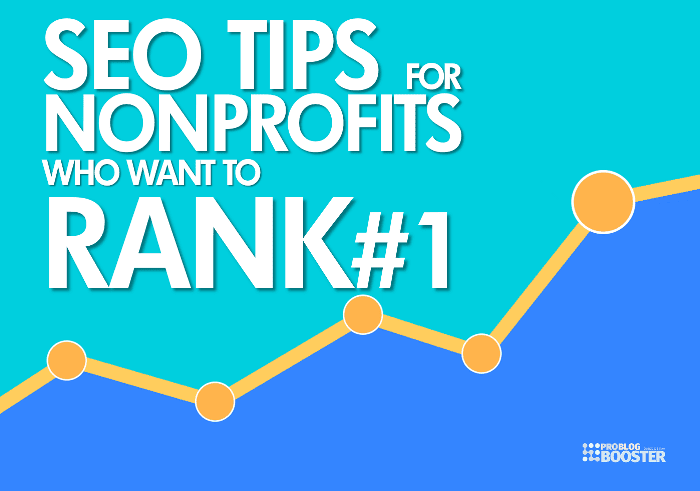FIX: Aktiverar kontrollfel i Adobe Digital Editions
- Windows 10 ePub-läsare är nu en del av ditt liv. Bekant med att Adobe Digital Editions erbjuder ett intressant sätt att hantera e-böcker och andra digitala publikationer.
- Genom att få ett fel! Kontrollera aktiveringsmeddelandet, du kan behöva avvisa och godkänna den digitala utgåvan eller installera den senaste versionen.
- Ett annat alternativ är att prova Icecream Ebook Reader. Du kommer att bli förvånad över vad användarna har att erbjuda.
- Sluta inte här när du kan se vår Adobe Fix Hub. Där hittar du många andra lösningar på liknande problem.
Inför ett misstag! Kontrollera aktivering i Adobe Digital Editions, alla dina paket kommer troligen att avbrytas. Letar du efter sätt att fixa det snabbt och komma tillbaka till en trevlig läsupplevelse?
Vi håller helt med dig. Därför har vi beslutat att ge dig mer information om den snabbaste lösningen för ditt aktuella problem.
Hur kan jag fixa misstag! Kontrollera aktiveringen i Adobe Digital Editions?
1. Installera den senaste versionen av Adobe Digital Editions

Om du är trött på att se detta meddelande kan du försöka installera den senaste versionen av Adobe Digital Editions. Du kommer uppenbarligen inte ångra att du fattar det beslutet.
Adobe Digital Editions stöder en stor lista över bärbara e-bokenheter, inklusive Nook eller Sony Reader, och är kompatibel med EPUB 3-formatet.
I grund och botten betyder det att du kan njuta av interaktivt frågesport, bättre matematisk formelrepresentation och dynamisk bildstorlek utan att förlora tydligheten.
Eftersom du inte kan avvisa detta paket tillåter du inte alla fel! Verifieringsaktiveringsproblemet tar dig bort från applikationens verkliga potential.
⇒ Ladda ner Adobe Digital Editions
2. Prova Icecream Ebook Reader
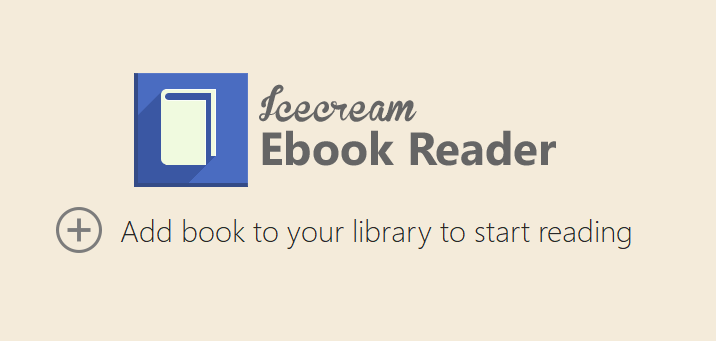
Om att övervinna detta problem låter riktigt dåligt, vad står det då att prova på det fantastiska alternativet Adobe Digital Editions?
Chansen är stor att du uppskattar hela skärmläget som hjälper dig att maximera dina EPUB-läsare och bokmärken. Använd den när du vill återgå till den viktigaste delen av din bok.
Det bästa av allt är att det inte finns några aktiveringsfel som får dig till problem.
⇒ Ladda ner Icecream Ebook Reader
3. Avautorisering och godkännande av Adobe Digital Edition
- För att starta proceduren, se till att Adobe Digital Editions är öppen.
- Tryck sedan bara på Kontroll + Skift + D kortkommandon för att avvisa Adobe Digital Editions.
- Välj Raderingstillstånd.
- Klick Ok för att bekräfta dina handlingar.
- Sedan kan du avsluta Adobe Digital Editions.
- Öppna äntligen Adobe Digital Editions och omautorisera.
- Om du har en öppen bok klickar du på Bibliotek att återvända till Biblioteksvisning.
- Klicka äntligen Hjälp> Auktorisera datorn.
Ett annat snabbt sätt att lösa irriterande misstag! Att aktivera verifiering i Adobe Digital Editions är att godkänna dem igen. Att följa proceduren ovan är mycket enkel, det är korrekt.
Många användare klagar dock över att själva applikationen vägrar att ta bort en åtgärd. Om detta händer också du, har du inget annat val än att prova en annan lösning.
Vilka av dessa lösningar hjälper dig att bli av med irriterande misstag? Kontrollera aktiveringsmeddelandet? Låt oss veta med kommentarområdet nedan.
Vanliga frågor: Läs mer om Adobe Digital Editions
- Hur fixar jag Adobe Digital Editions?
Om du vill förbättra Adobe Digital Editions, tveka inte att få den senaste versionen av Adobe Digital Editions. Detta kan hjälpa dig att bli av med alla de irriterande misstag du kan uppleva.
- Behöver jag Adobe Digital Editions?
Om du inte är säker på denna eReader, låt oss göra det enkelt för dig. Det finns inget bättre sätt att hantera digitala publikationer än att använda Adobe Digital Editions.
- Är Adobe Digital Editions gratis?
Ja, Adobe Digital Editions är ett gratis eReader-programvaruverktyg som tillhandahålls av Adobe.